最新下载
热门教程
- 1
- 2
- 3
- 4
- 5
- 6
- 7
- 8
- 9
- 10
苹果13怎么截图
时间:2023-11-22 17:40:01 编辑:袖梨 来源:一聚教程网
苹果13怎么截图?相信有很多苹果13手机新用户拿到手机以后都还不会截图,其实苹果13截图方法非常简单,今天小编就为大家带来了iPhone13快速截图方法教程,一起来学习一下吧。

苹果手机使用教程
苹果13怎么截图
方法一:按电源键+音量加键截图
基础截图方法就是同时按住手机的开机键和音量+键即可截图。

方法二:小圆点截图
1、我们点击小圆点,点击如图所示的设备。(小圆点设置方法)
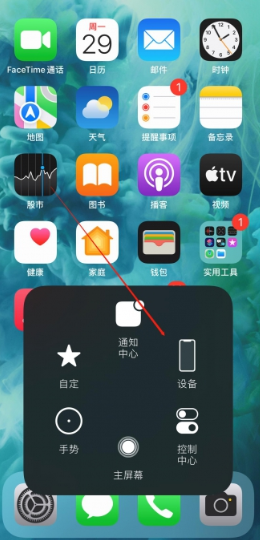
2、我们点击更多,如图所示。
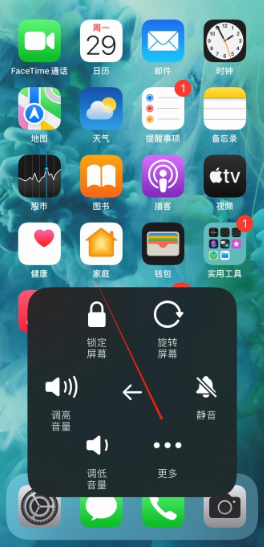
3、最后我们点击如图所示的截屏即可完成截图。
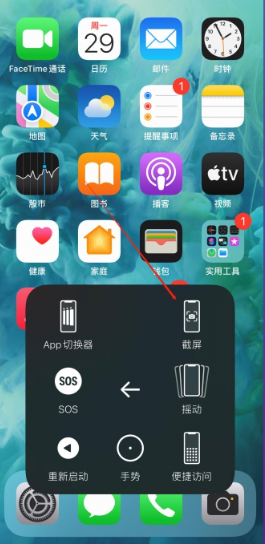
方法三:轻点背面截图
1、我们点击设置,再点击如图所示的辅助功能。
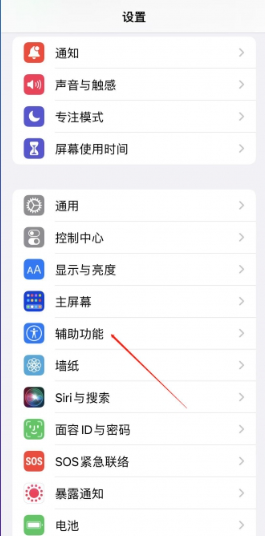
2、我们点击触控,如图所示。
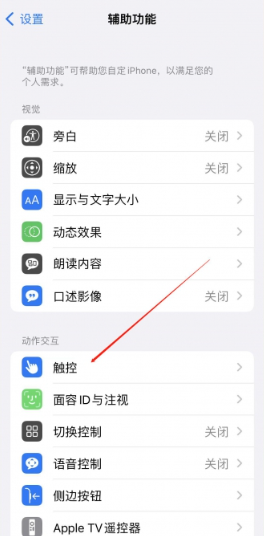
3、然后点击轻点背面选项,如图所示。
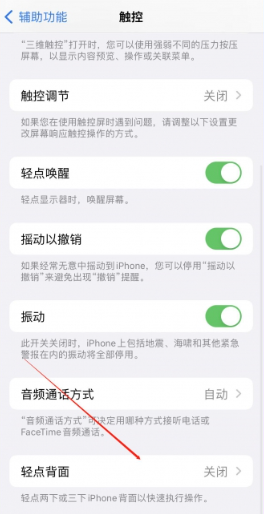
4、点击选择自己需要的轻点方式。
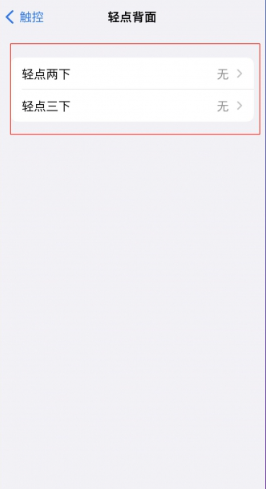
5、最后我们点击截屏功能即可完成设置,正常轻点两下手机背面即可截图了。
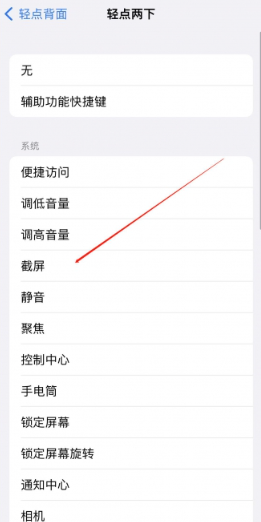
以上就是小编为大家带来的iPhone13快速截图方法教程,更多实用的苹果手机教程,就在一聚教程网。
相关文章
- 苹果中国官网教育优惠入口-苹果官网以旧换新快速评估 12-13
- 冬日狂想曲苹果糖有什么用 苹果糖作用一览 12-01
- 死亡日狂杀末路苹果获取方法途径分享 10-16
- 2021《QQ》苹果版发闪照教程 08-01
- 《七日世界》雪国人生苹果如何获取 06-06
- 《七日世界》苹果如何获得 06-03














